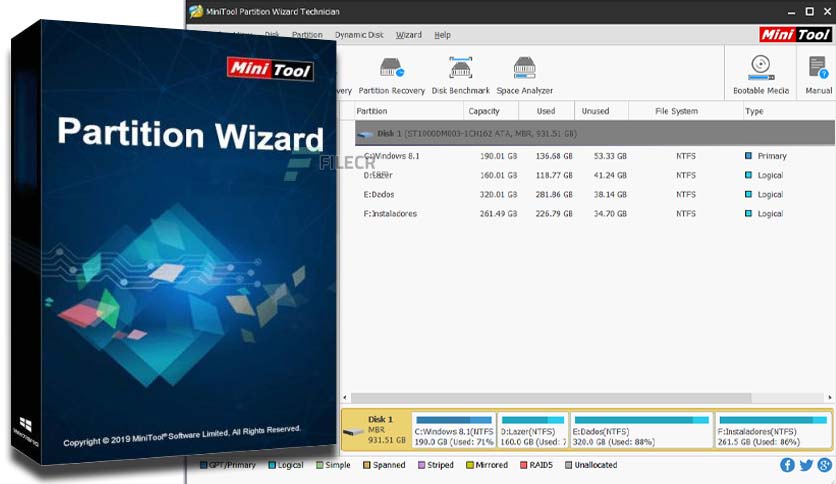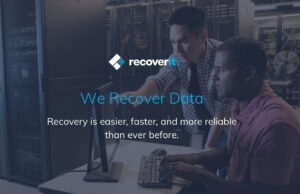Sebagai pengguna komputer atau laptop, anda harus membiasakan diri untuk merawat dan menjaga performanya. Jika biasanya yang anda lakukan adalah membersihkan layar maupun keyboard dari debu yang menempel, namun itu saja tidaklah cukup. Karena anda harus melakukan perawatan dari sisi sistemnya juga. Salah satunya adalah dengan mempartisi disk.
Mengapa mempartisi disk adalah hal yang bisa menjadi hal yang sangat penting dalam performa komputer? Karena dengan mempartisi disk dengan baik, maka akan membuat performa komputer menjadi lebih cepat. Partisi disk ini juga wajib anda lakukan ketika melakukan install ulang sistem operasi atau menginstall sistem operasi yang baru.
Apabila anda bingung cara melakukan partisi disk yang baik, maka anda wajib mengenal aplikasi yang bernama MiniTool Partition Wizard. Sebab aplikasi ini adalah aplikasi pengelola partisi gratis terbaik untuk dapat memformat partisi, mempartisi ulang hard drive, mengukur kinerja SSD, dan lain sebagainya. Sehingga komputer yang anda miliki akan terawat dan terhindar dari kehilangan data.
:: Fitur dan Keunggulan MiniTool Partition Wizard ::
Dari berbagai macam aplikasi partition manager yang ada, saya sangat merekomendasikan aplikasi MiniTool Partition Wizard. Mengapa? Karena aplikasi ini adalah aplikasi partisi disk terbaik yang pernah ada. Anda dapat melakukan partisi sebebas mungkin dengan bantuan aplikasi ini. Segala kebutuhan disk anda akan terpenuhi dengan menggunakan satu aplikasi ini saja.
MiniTool Partition Wizard ini bertujuan untuk menjadi perangkat lunak yang dapat mengelola partisi disk para pengguna dalam jangka panjang. Telebih lagi, aplikasi ini dapat anda gunakan secara gratis, tanpa biaya apapun. Selain itu, MiniTool Partition Wizard juga memiliki berbagai fitur dan keunggulan lainnya yang wajib anda ketahui.
Bagaimana? Apakah anda tertarik menggunakan MiniTool Partition Wizard? Maka sebaiknya anda simak terlebih dahulu artikel dibawah ini yang menjelaskan mengenai fitur dan keunggulan MiniTool Partition Wizard.
1. Mengelola Partisi Hardisk Menjadi Lebih Mudah
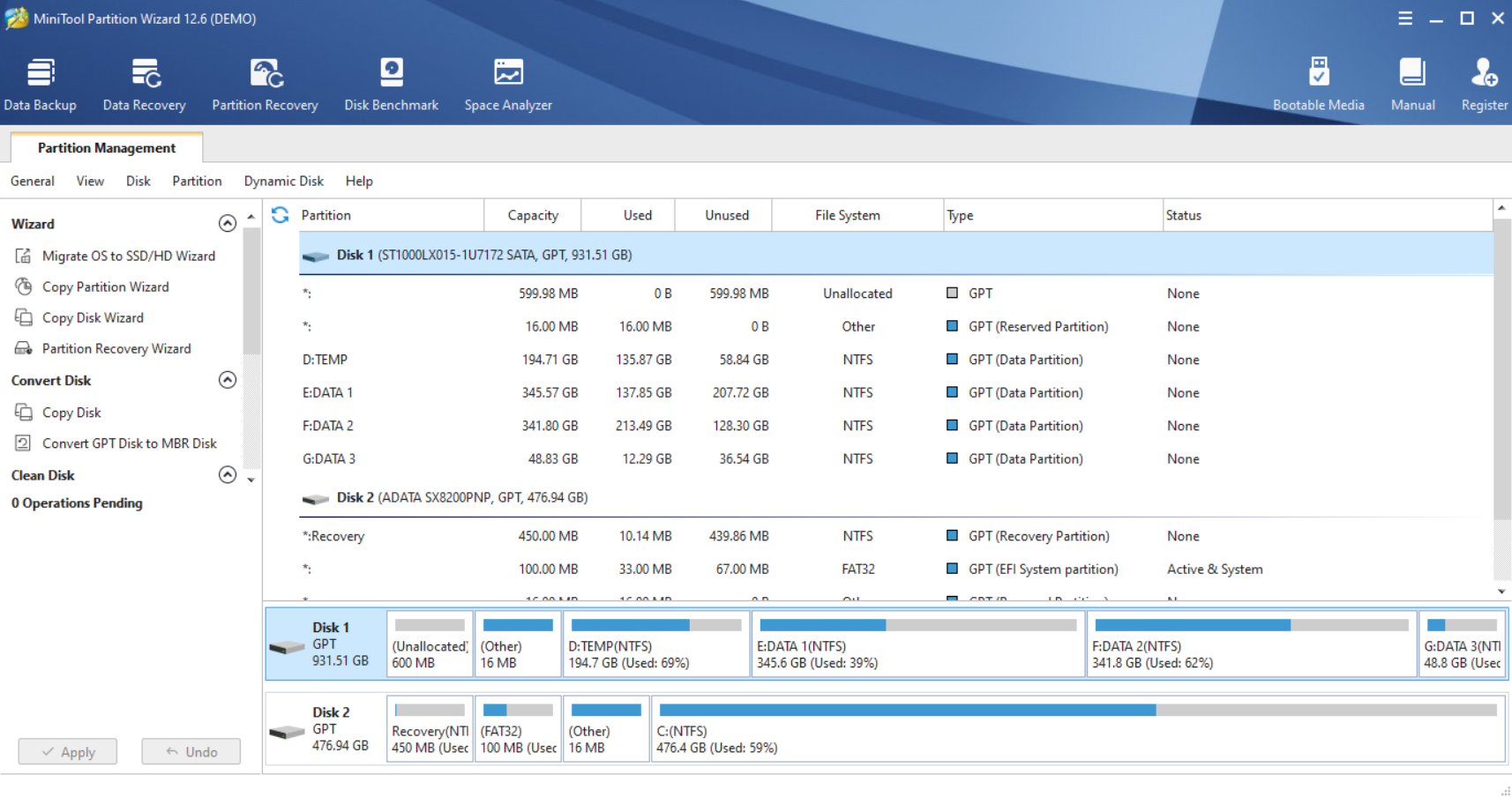
Dengan adanya aplikasi MiniTool Partition Wizard ini, anda akan sangat dimudahkan dalam mengelola partisi hardisk. Biasanya yang dilakukan oleh para pengguna pada hardisk mereka adalah dengan membuat maupun menghapus hardisk. Nah, dengan bantuan aplikasi MiniTool Partition Wizard ini, anda akan sangat dimudahkan.
Karena umumnya sebagian pengguna tidak begitu paham bagaimana melakukan partisi hardisk pada saat pertama kali menginstall sistem operasi. Banyak dari mereka yang belum familiar dengan cara melakukannya, sehingga mereka akan menggunakan jasa orang lain.
Nah, MiniTool Partition Wizard ini bisa anda gunakan untuk membuat maupun menghapus partisi dengan langkah-langkah yang cukup mudah dan sederhana.
Format hard drive yang tidak bisa diakses dan konversi RAW ke NTFS untuk dapat menghidupkan kembali hard drive anda. Selain itu, anda juga daapt memperbesar drive C agar dapat menghapus peringatan ruang disk penuh pada Windows 10.
Menghapus data pada partisi juga bisa anda lakukan secara penuh. Dan anda juga dapat memastikan bahwasanya data yang sudah dihapus tak bisa dipulihkan dengan solusi pemulihan data apapun.
2. Migrasi OS ke Hardisk / SSD
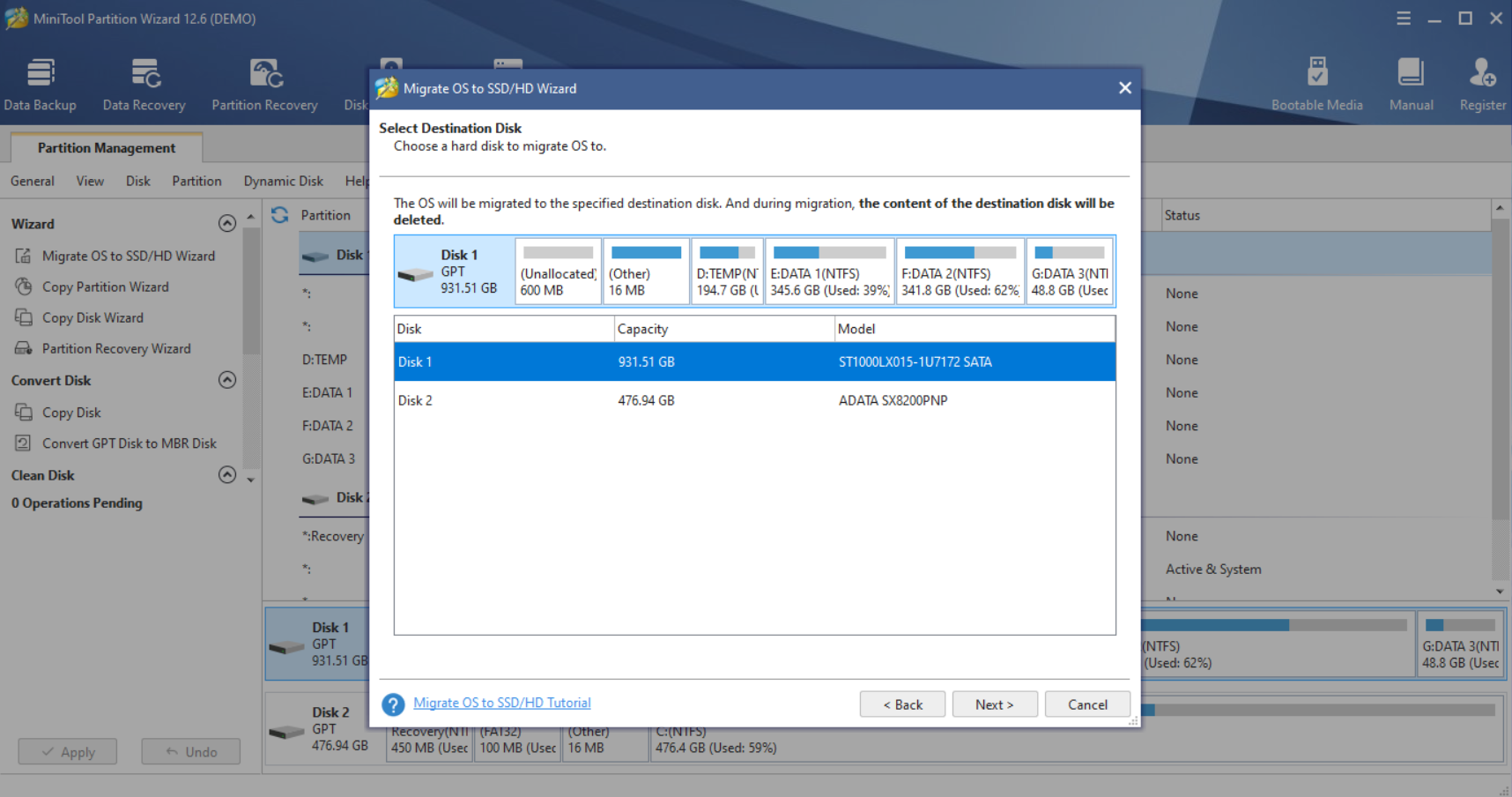
Tipe penyimpanan yang ada di komputer anda dapat menentukan tingkat kecepatan maupun performa dari komputer anda. Saat ini tipe penyimpanan yang memiliki kecepatan yang sangat baik adalah SSD. Lalu apakah HDD masih bsia digunakan? Tentu saja HDD masih bisa digunakan, namun perlu anda ketahui, SSD memiliki tingkat kecepatan dan performa lebih baik dibandingkan dengan HDD.
Sehingga tidak mengherankan jika sekarang vendor yang memproduksi laptop jarang menggunakan HDD sebagai tipe penyimpanan daya. Anda dapat memilih berbagai macam kapasitas penyimpanan data.
Untuk penggunaan laptop biasa saja, anda dapat memilih kapasitas SSD yang kecil seperti 256GB maupun 512 GB. Dan jika anda menggunakan laptop untuk keperluan gaming dan multimedia yang membutuhkan performa tinggi, maka anda dapat memilih kapasitas SSD 1 TB dan lainnya.
Bagi para pengguna yang baru pertama kali migrasi OS ke Hardisk atau SSD, pasti akan sangat membingungkan. Namun dengan adanya aplikasi Minitool Partition Wizard, anda akan lebih mudah untuk melakukannya. Terlebih lagi tampilan aplikasi ini sangat sederhana dan tidak memiliki tampilan yang terlalu rumit. Anda hanya cukup mengklik tombol Migrate OS to SDD/ HD Wizard saja.
3. Copy Partisi OS
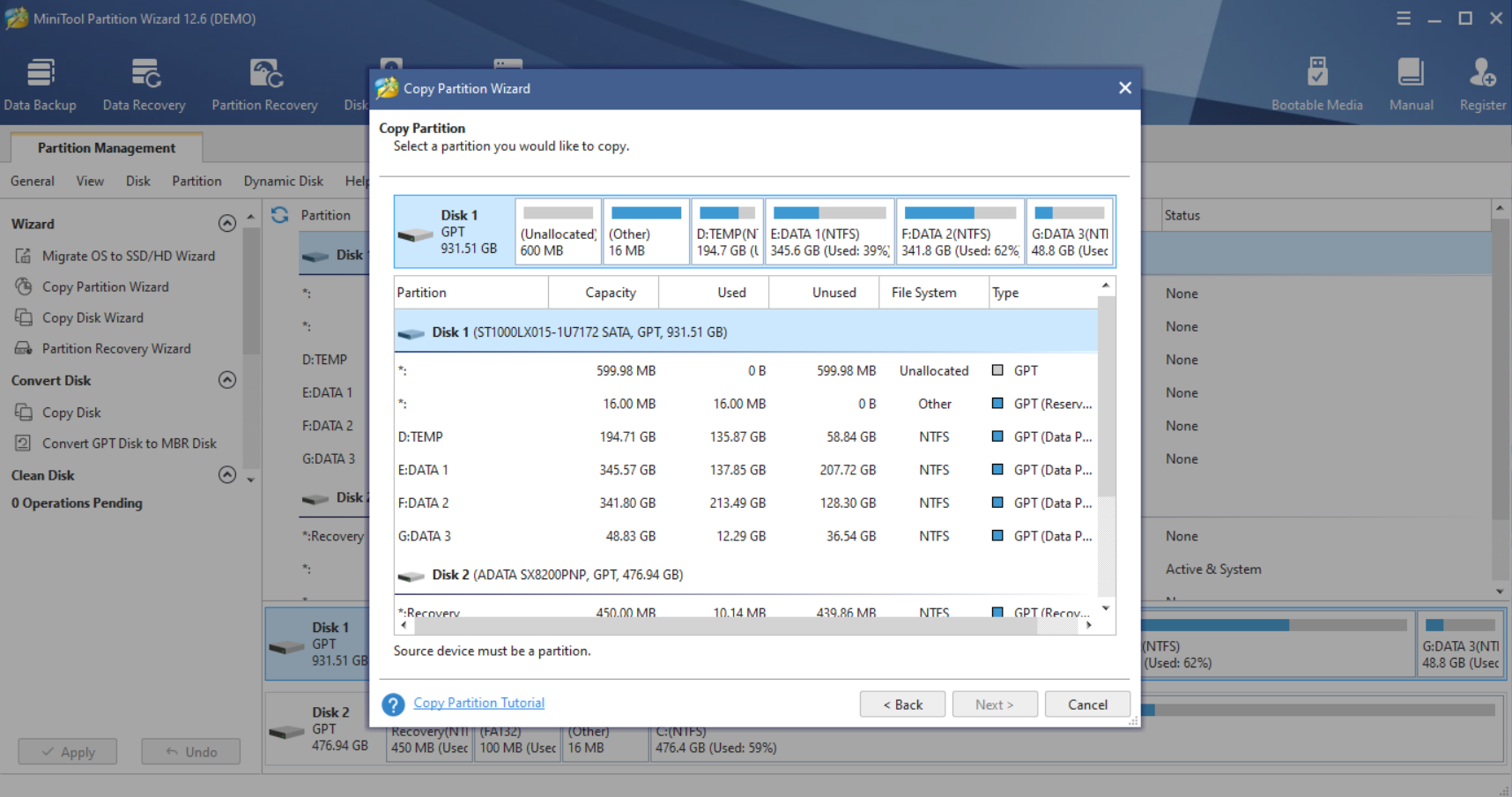
Copy partisi OS tidak bisa dilakukan dengan mudah. Jika anda melakukannya secara manual, maka akan sangat membingungkan. Anda bisa saja menggunakan aplikasi partition manager lainnya, namun Minitool Partition Wizard adalah yang terbaik diantaranya.
Anda dapat menyalin seluruh disk ke disk lainnya, atau anda juga dapat menyalin konten partisi ke lokasi lainnya tanpa menghadapi risiko kehilangan data. Fungsinya adalah untuk dapat melakukan partisi disk sistem maupun non sistem.
Copy partisi non sistem dapat dilakukan menggunakan Minitool Partition Wizard yang gratis, dan ini juga dapat dilakukan secara instan. Sedangkan untuk dapat menyalin partisi OS maupun disk, anda harus menggunakan Minitool Partition Wizard edisi Pro.
4. Mengubah Partisi MBR ke GPT
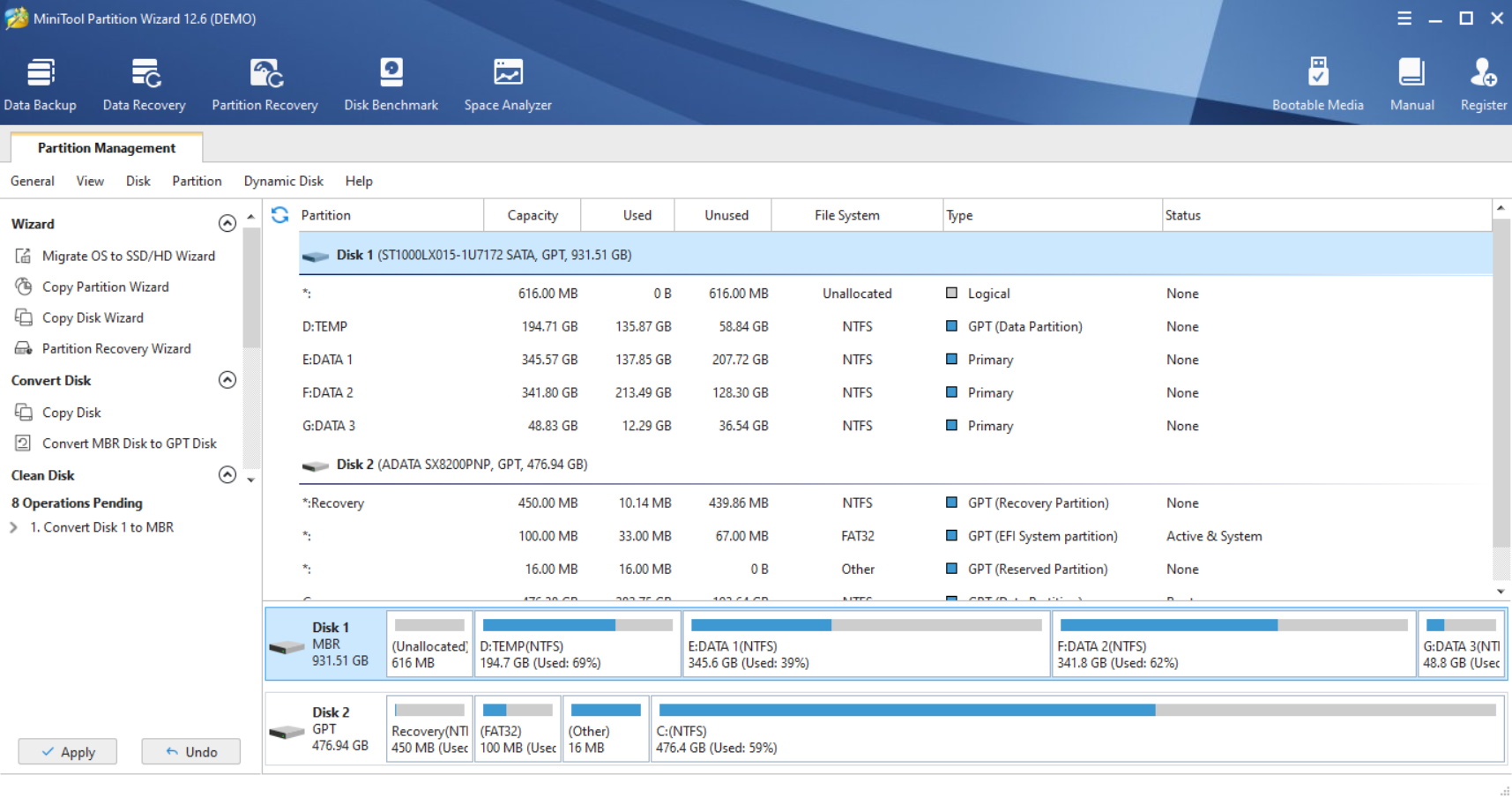
Jika anda ingin migrasi OS HDD ke SSD, maka anda harus memastikan terlebih dahulu untuk mengubah format SSD dari format MBR ke GPT. Mengapa harus diubah? Sebab sistem operasi seperti Windows saat ini tidak bisa diinstall pada SSD yang memiliki format MBR. Oleh karena itu, anda harus mengubahnya terlebih dahulu ke format GPT.
Informasi mengenai cara mengubah partisi MBR ke GPT saat ini sangatlah minim. Nah, jika anda adalah orang yang tidak ingin segalanya menjadi ribet, maka anda dapat menggunakan aplikasi Minitool Partition Wizard. Karena hanya dengan satu tombol saja anda dapat mengubah partisi MBR ke GPT. Sangat mudah, bukan?
5. Recovery Partisi yang Hilang
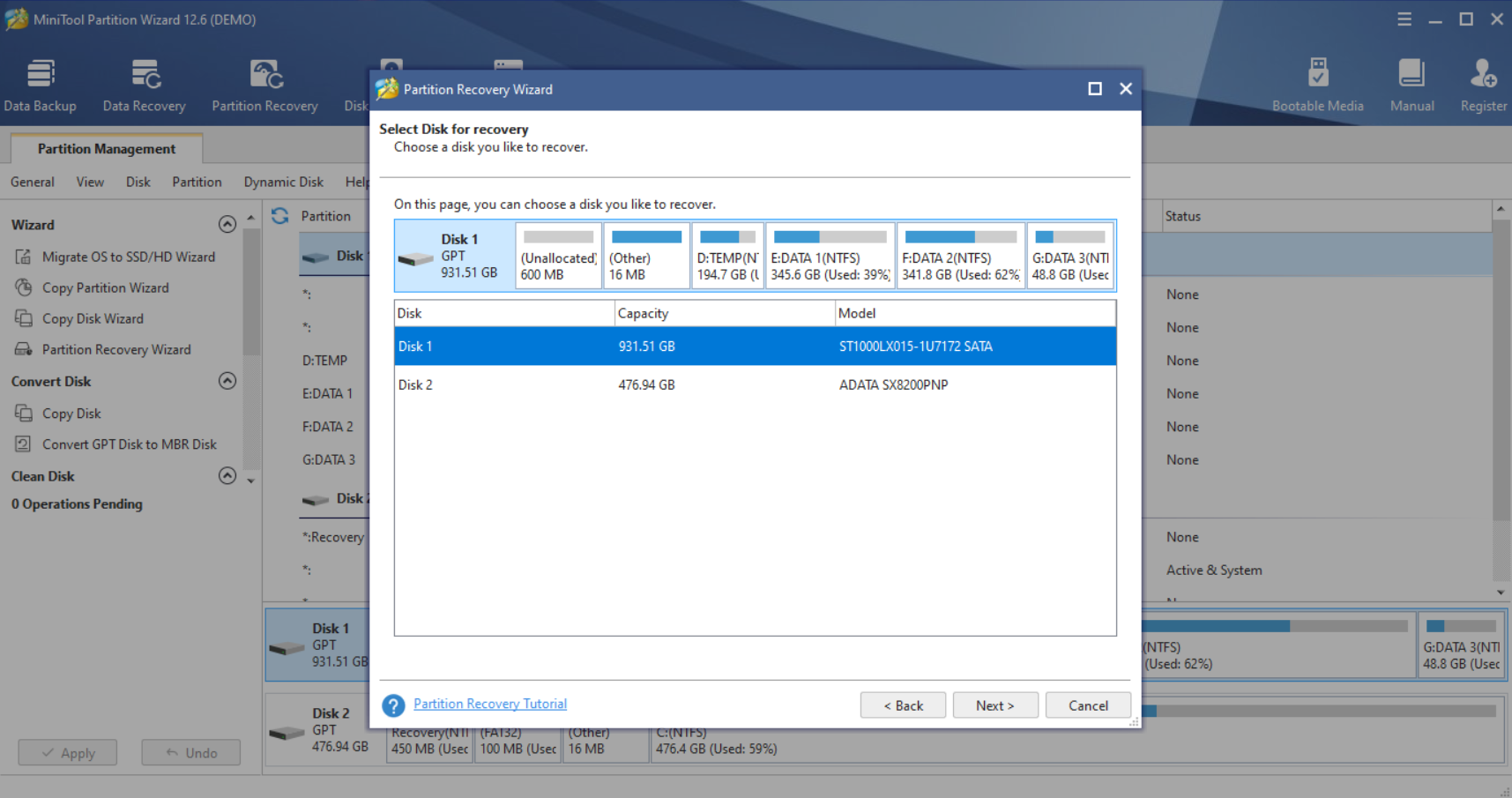
Salah satu kejadian yang bisa saja anda alami adalah kehilangan partisi disk. Oleh karenanya, anda butuh untuk recovery partisi yang hilang. Apabila anda kehilangan partisi pada hard disk dan ingin memulihkan partisi tersebut menggunakan recovery hard drive, maka anda bisa membuat pemulihan partisi secara langsung.
Adapun cara paling sederhana dalam memulihkan partisi yang hilang yang ada pada hard disk yaitu dengan menggunakan bantuan Minitool Partition Wizard. Karena aplikasi ini merupakan perangkat lunak yang dapat memulihkan partisi dengan baik.
6. Recovery Data yang Hilang
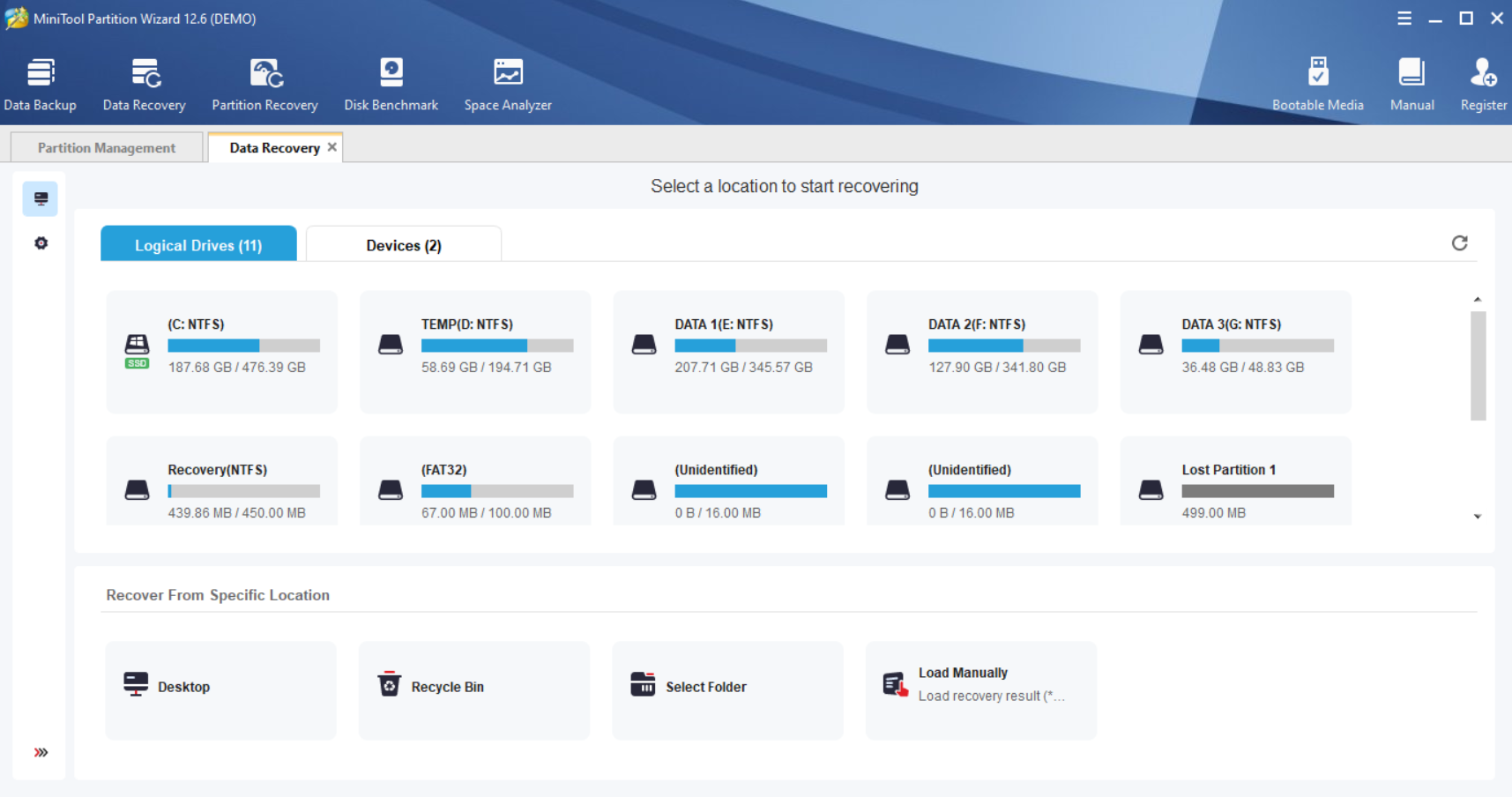
Tidak hanya bisa memulihkan partisi yang hilang, namun anda juga dapat memulihkan data yang hilang pada disk maupun partisi disk. Karena data adalah hal yang sangat penting dan krusial. Sehingga kita pasti tidak ingin kehilangan data apapun di komputer kita. Oleh karenanya, untuk memulihkan data yang hilang, anda dapat menggunakan aplikasi Minitool Partition Wizard.
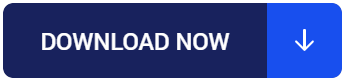 Dengan satu aplikasi ini, anda dapat melakukan berbagai macam ke disk maupun partisi disk. Penggunaannya juga sangatlah mudah. Semoga dengan adanya aplikasi ini, komputer anda dapat bekerja dengan lebih baik lagi.
Dengan satu aplikasi ini, anda dapat melakukan berbagai macam ke disk maupun partisi disk. Penggunaannya juga sangatlah mudah. Semoga dengan adanya aplikasi ini, komputer anda dapat bekerja dengan lebih baik lagi.
Editor: Muchammad Zakaria
Download berbagai jenis aplikasi terbaru, mulai dari aplikasi windows, android, driver dan sistem operasi secara gratis hanya di Nesabamedia.com: